1、选中数据区,单击开始选项卡中的“合并后居中”按钮。取消合并单元格的状态。

2、保持数据的选中状态,按键盘上的Ctrl+G键,调出定位窗口单击定位条件,选中“空值”,单击确定。
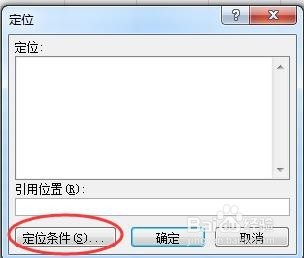
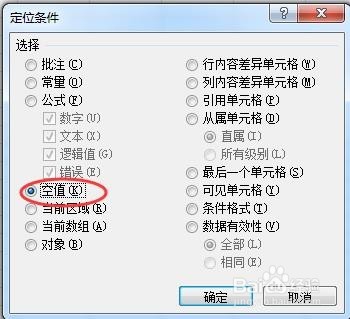
3、编辑栏中输入“=”,选中“A2”单元格。
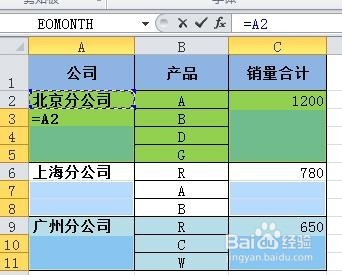
4、按Ctrl+回车,得到如下效果。

5、选中数据区域,点复制。

6、开始选项卡中,单击粘贴的下按按钮,选择粘贴数值。
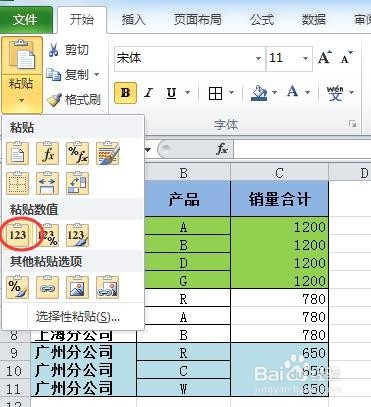
7、保持数据在选中状态,单击数据选项卡中的排序命令。主要关键字为销量合计,次要关键字为公司。
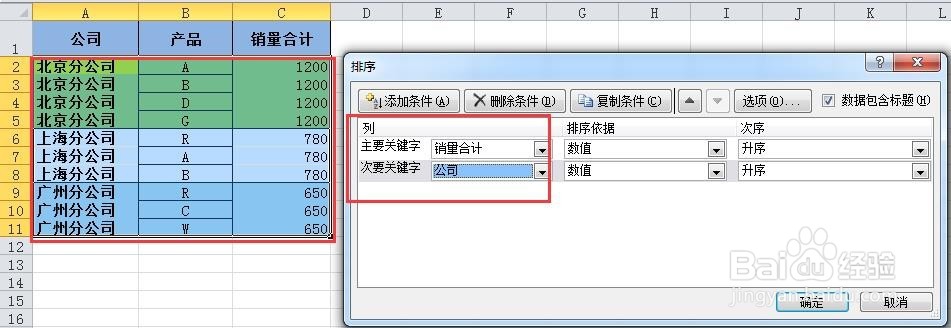
8、排序结果如下:

9、光标定在数据表内,单击数据选项卡,单击分类汇总,汇总项选择“公司”。
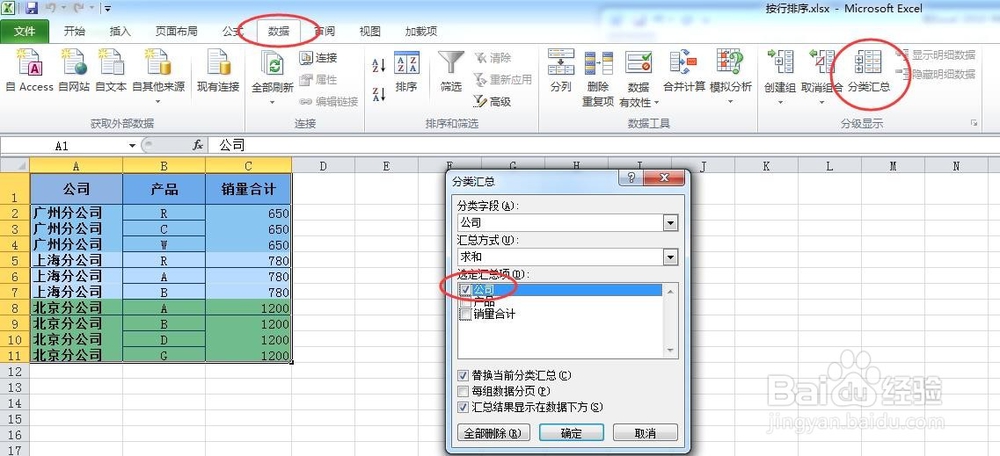
10、分类汇总结果如下:
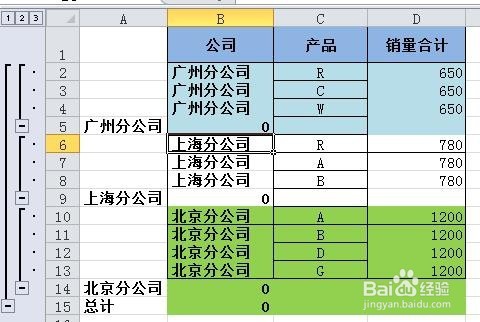
11、选中左侧A2:A13的单元格,按键盘上的Ctrl+G,弹出定位窗口,定位条件选择 “空值”,
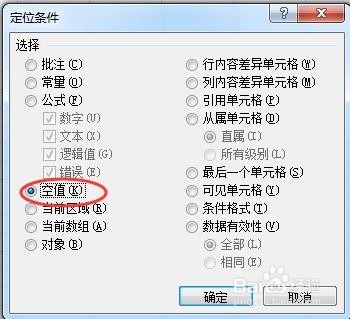
12、效果如下:

13、再单击开始选项卡中的“合并后居中”按钮,效果如下图

14、光标定在数据表内,再单击数据选项卡中的分类汇总,在弹出的窗口中单击“全部删除”。
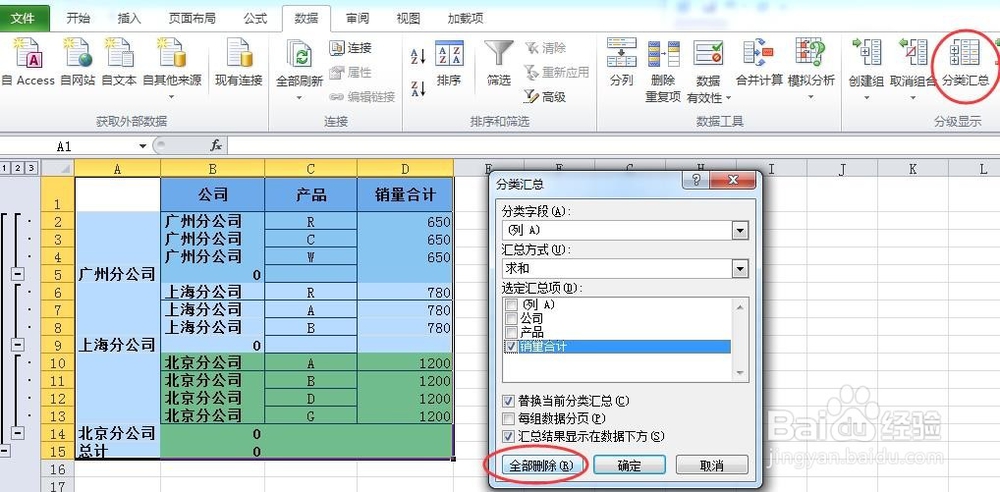
15、效果如下图:
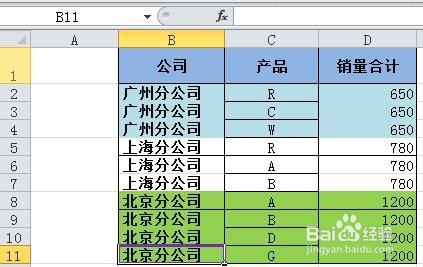
16、选中左侧的空白单元格(即A2:A11),双击开始选项卡中的格式刷按钮,如图所示。
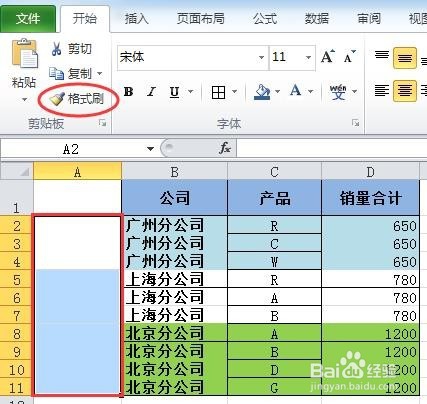
17、分别刷B2:B11和D2:D11,得到如下效果:

18、选中整个数据表,单击开始选项卡,添加为数据表加边框。再根据需要对数据表进行美化。对合并单元格的内容进行排序很有意思吧。
